
L'ufficio senza carta non è ancora qui per molti di noi e le stampanti sono ancora una realtà. Se la tua stampante non funziona correttamente su un PC Windows, ecco alcuni semplici suggerimenti per la risoluzione dei problemi che possono risolverlo.
Ovviamente i primi passi sono i più evidenti. Verifica che la stampante sia collegata, accesa e connessa al computer (o alla rete Wi-Fi, se si tratta di un E nella stampante ). Questi possono sembrare ovvi, ma a volte ci dimentichiamo di controllare le cose semplici prima di controllare quelle più complesse.
Controlla la carta
Innanzitutto, assicurati che la tua stampante funzioni correttamente. Verificare che la stampante abbia carta caricata se non sta stampando. Anche se hai caricato della carta, potrebbe essere necessario allineare correttamente la carta in modo che la stampante possa utilizzarla. Controllare l'interno della stampante per assicurarsi che non vi sia un inceppamento della carta che impedisce il funzionamento della stampante. In tal caso, potrebbe essere necessario rimuovere manualmente la carta inceppata e chiarire le cose.
Controllare l'inchiostro o il toner
Certo, ne avrai bisogno abbastanza inchiostro (se si tratta di una stampante a getto d'inchiostro) o del toner (se si tratta di una stampante laser) prima di poter stampare. Anche se stai stampando solo in bianco e nero, alcune stampanti a getto d'inchiostro potrebbero rifiutarsi di stampare fino a quando non ricarichi l'inchiostro a colori.
Per controllare i livelli di inchiostro della stampante su Windows, apri la finestra Dispositivi e stampanti in Windows. Puoi farlo aprendo il Pannello di controllo e facendo clic su "Visualizza dispositivi e stampanti" in Hardware e suoni. Potrebbe essere possibile selezionare una stampante facendo clic su di essa e visualizzare queste informazioni nella parte inferiore della finestra, oppure fare clic con il pulsante destro del mouse su una stampante, selezionare "Proprietà" e cercare i livelli di inchiostro o toner.
Molte stampanti riportano questo tipo di informazioni qui, anche se non tutte lo fanno: dipende dalla stampante e dai suoi driver. Potresti anche essere in grado di vedere queste informazioni sulla stampante stessa, se dispone di un display di stato integrato.
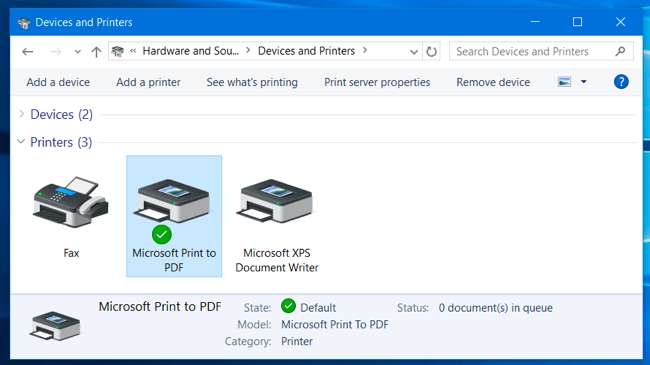
Controllare la finestra di dialogo Coda di stampa
I problemi con la stampa potrebbero anche essere causati da problemi con Windows. Per assicurarti che nulla stia andando storto, apri la finestra di dialogo della coda di stampa in Windows. Puoi aprire la coda di una stampante facendo clic con il pulsante destro del mouse su quella stampante nella finestra Dispositivi e stampanti e selezionando "Guarda cosa sta stampando". Se vedi un documento precedente che non può essere stampato con un errore, fai clic con il pulsante destro del mouse sul documento qui e rimuovilo. Se un lavoro di stampa è in pausa, puoi riprenderlo da qui.
Dovresti anche fare clic sul menu "Stampante" qui e verificare che "Usa stampante offline" non sia abilitato. Se questa opzione è selezionata, rimuovere il segno di spunta per disabilitarla.
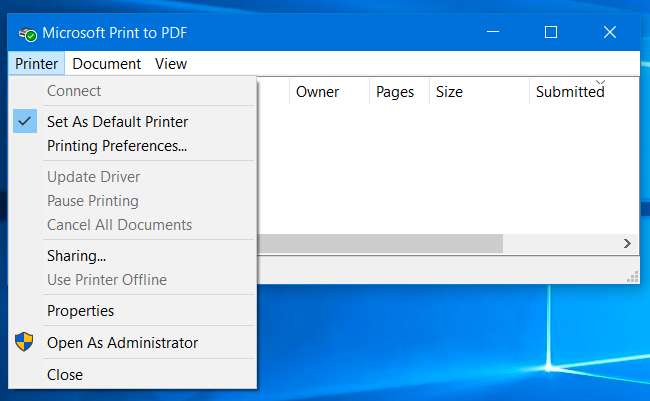
Installa, aggiorna o reinstalla i driver della stampante
Potrebbe essere necessario installare, aggiornare o reinstallare i driver della stampante se non funziona correttamente. Le stampanti dovrebbero idealmente "funzionare e basta" e avere i loro driver installati automaticamente da Windows, ma questo non sempre funziona. A tale scopo, visitare il sito Web del produttore della stampante, scaricare il relativo pacchetto driver ed eseguire il programma di installazione del driver. Ti guiderà attraverso l'installazione dei driver della stampante e il rilevamento della stampante.
Usa la diagnostica della stampante
Potrebbe essere necessario utilizzare una funzione diagnostica che pulirà le testine o gli ugelli della stampante o li riallinea. Questa opzione si troverà in una posizione leggermente diversa in ciascuna stampante, a seconda del software della stampante. In Windows, apri la finestra Dispositivi e stampanti, fai clic con il pulsante destro del mouse su una stampante, seleziona "Proprietà" ed esamina le opzioni qui per vedere quali opzioni sono disponibili per la tua stampante specifica. Queste opzioni sono fornite dai driver della stampante e potresti trovarle altrove, ad esempio in un'utilità di configurazione della stampante situata nel menu Start.
Questo può aiutare a risolvere anche i problemi con una scarsa qualità di stampa.

Imposta la stampante predefinita
RELAZIONATO: Novità del primo grande aggiornamento di novembre di Windows 10
"Aggiornamento di novembre" di Windows 10 ha cambiato il modo in cui le stampanti predefinite funzionano su Windows. Per impostazione predefinita, ogni volta che si stampa su una stampante, Windows la renderà automaticamente la stampante predefinita. Ciò sarebbe scomodo se si volesse lasciare una particolare stampante come predefinita e occasionalmente stampare su un'altra.
Per disabilitarlo, apri l'app Impostazioni dal menu Start o dalla schermata Start, seleziona "Dispositivi", seleziona "Stampanti e scanner" e disabilita l'opzione "Consenti a Windows di gestire la mia stampante predefinita".
È quindi possibile selezionare una stampante predefinita facendo clic o toccandola in questa finestra e facendo clic su "Imposta come predefinita". È anche possibile fare clic con il pulsante destro del mouse su una stampante nella finestra Dispositivi e stampanti e selezionare "Imposta come stampante predefinita".

Se la stampante dispone di un pannello di controllo fisico con pulsanti, potrebbe essere necessario premere il pulsante "OK" una o più volte se viene visualizzato un messaggio di stato. Alcune stampanti potrebbero non stampare finché non si preme "OK" e si verifica di aver visualizzato un messaggio di stato. Questo pannello di controllo può anche visualizzare un messaggio di errore più dettagliato che ti indirizzerà nella giusta direzione e ti darà qualcosa da cercare se non funziona correttamente.
Molte cose possono andare storte con una stampante e alcune stampanti, specialmente quelle più vecchie, possono visualizzare messaggi di errore confusi. Se la stampante mostra un particolare messaggio di errore e non sei sicuro di cosa significhi, dovresti provare a cercare sul Web quel particolare messaggio di errore.







